| akt. Versionen: | winprosa: | 2025.1210 | wprKlausur: | 2023.1018 | Formulare: | 2025-09-09 | Term. schr. Abit.: | - fehlt - | KorrVerf.: | - fehlt - |
|
Datenanbindung an Atlantis winprosa |
Wiedereinbinden von Atlantis nach einer Neuinstallation von winprosa Stand 09.06.2020
Für alle winprosa-Anwender, die Datenanbindung an Partnerprogramme verwenden, ist das aktuelle winprosa-Onlinehandbuch ![]() Stammdatenverwaltung > 3. Datenanbindung u. -Übernahme Pflichtlektüre. Dort wird im Abschnitt
Stammdatenverwaltung > 3. Datenanbindung u. -Übernahme Pflichtlektüre. Dort wird im Abschnitt ![]() 3.3 Import aus dem Partner- oder Fremdprogramm genau beschrieben, wie winprosa die Datenübernahme aus Partnerprogrammen seit 2017 mittels Transferdatei handhabt.
3.3 Import aus dem Partner- oder Fremdprogramm genau beschrieben, wie winprosa die Datenübernahme aus Partnerprogrammen seit 2017 mittels Transferdatei handhabt.
Wenn 2017 das große winprosa-Upgrade bei intakter Partnerprogrammanbindung durchgeführt worden war, dann läuft das System störungsfrei weiter und es gibt nichts besonderes zu tun.
Wenn aber winprosa zwischenzeitlich neu installiert werden musste, z.B. beim Serverwechsel im Zusammenhang mit einem Wechsel von Windows 7/8 zu Windows 10, dann war winprosa bis zur Version 2020.0522 nicht mehr davon ausgegangen, dass noch alte Partnerprogramme angebunden sind. Dies musste vielmehr von Hand initialisiert werden; erst anschließend war in winprosa der Dienst freigeschaltet, mit dem die Pfade zu Atlantis definiert werden können und das "Synchronisationswerkzeug" zu Atlantis übertragen wird. Dazu mussten Sie in der INI-Datei ...\winprosa\winprosa.ini in der Abteilung [CMH] die Zeile DBN=prosadat.atl eintragen.
Ab Version 2020.0614 werden Sie beim ersten Programmstart anlässlich einer Neuinstallation nach alten Partnerprogrammen gefragt (s.l.u.). Wenn Sie hier Atlantis angeben, wird der entsprechende Eintrag in winprosa.ini automatisch gesetzt und Sie erhalten die Meldung, dass noch Angaben fehlen (s.r.u.).
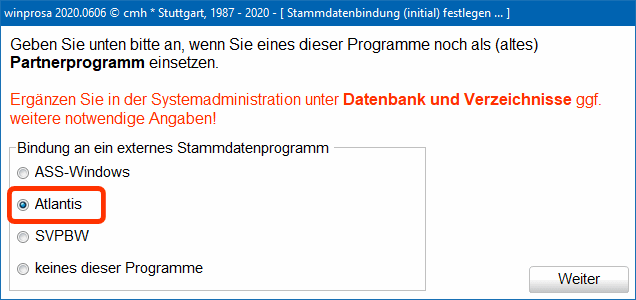
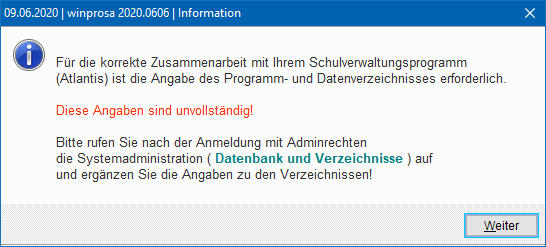
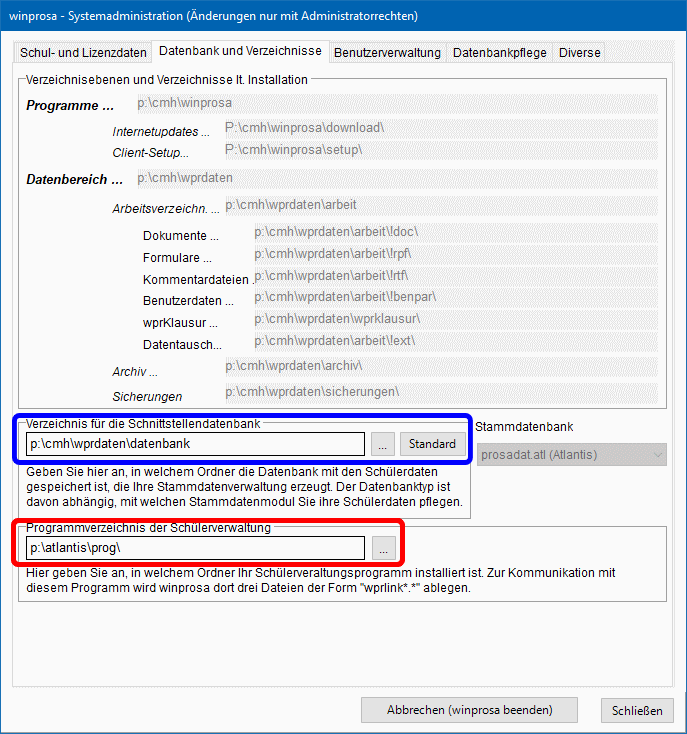 Starten Sie also in winprosa den Dienst Datei > Datenbank > Systemadministation | Datenbank und Verzeichnisse. Dort ist nun der blau/rot gekennzeichnete Bereich sichtbar (s.r.):
Starten Sie also in winprosa den Dienst Datei > Datenbank > Systemadministation | Datenbank und Verzeichnisse. Dort ist nun der blau/rot gekennzeichnete Bereich sichtbar (s.r.):
Das Verzeichnis für die Schnittstellendatenbank (= Transfertabelle; blau markiert) dürfte schon eingetragen sein; andernfalls klicken Sie auf Standard oder wählen es über ... von Hand aus.
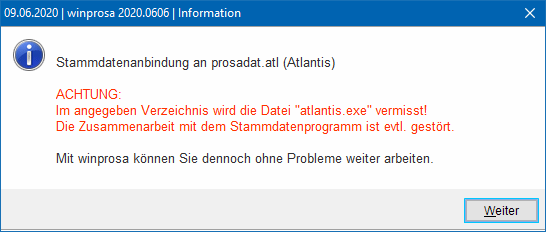 Das Programmverzeichnis der Schülerverwaltung (rot markiert) müssen Sie über ... händisch festlegen. Wenn Sie hier einen falschen Ordner wählen, erhalten Sie eine entsprechende Fehlermeldung (s.l.).
Das Programmverzeichnis der Schülerverwaltung (rot markiert) müssen Sie über ... händisch festlegen. Wenn Sie hier einen falschen Ordner wählen, erhalten Sie eine entsprechende Fehlermeldung (s.l.).
Nach Klick auf Schließen werden in den gewählten Ordner das Hilfsprogramm wprlink.exe, das "Synchronisationswerkzeug" wprlink32.dll und die Pfade in Form der INI-Datei wprlink.ini übertragen. Gleichzeitig wird die ...\winprosa\winprosa.ini weiter ergänzt.
Diese Übertragung erfolgt erneut jedesmal, wenn Sie den Dienst nach Verlassen des Feldes Programmverzeichnis der Schülerverwaltung schließen.
winprosa.ini hat dann sinngenmäß u.a. folgenden Inhalt:Im Dienst Datei > winprosa-Ordnersruktur werden die von winprosa belegten Ordner samt Namenskürzel aufgelistet; dort können Sie also die Bedeutung der Einträge in den INI-Dateien nachvollziehen.
In Atlantis ist noch die alte Partnerschaft eingetragen. Sie müssen dort also ggf. im Dienst Extras > Einstellung für Programmmodule > WinProsa die neuen Wege zu winprosa aktualisieren (s.u.).
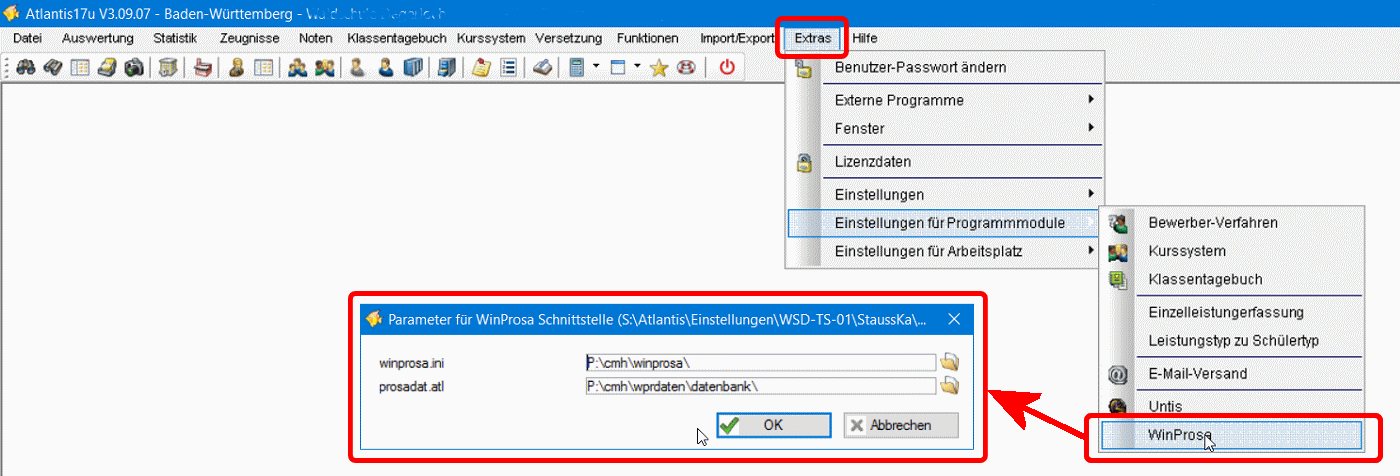
Jedesmal, wenn Sie dann in Atlantis den Dienst Import/Export > WinProsa > Schülerstammdaten übertragen aufrufen (s.u.), werden die Stammdaten aus Atlantis in die Transferdatei übertragen, aus der winprosa später in einem eigenen Importlauf die Schülerdaten übernimmt.

Der nachfolgende Text vom 31.12.2006 beschreibt die (althergebrachten) Grundsätze des Zusammenspiels winprosa-Atlantis.
Anbindung an Atlantis: Wechsel vom CMH-Datenbanktyp zum Atlantis-Datenbanktyp Stand: 31.12.06
In der vorliegenden Beschreibung wird davon ausgegangen, dass Atlantis und winprosa zunächst unabhängig von einander in einem gemeinsamen Netzwerk laufen.
winprosa läuft dann im CMH-Modus und pflegt eine (von Atlantis völlig unabhängige) "Kopie" der NGO-Schüler-Stammdaten in der Datei prosadat.prw im winprosa-Datenbankverzeichnis. Diese "Kopie" wird von winprosa laufend um die Kurswahl- und Leistungsdaten erweitert.
Der Umstieg vom CMH-Modus auf den Atlantis-Modus wird im Folgenden beschrieben. Bei Problemen können Sie wieder zurück kehren zum CMH-Modus und den Umstieg wiederholen.
Beim Umstieg wird im winprosa-Datenbankverzeichnis eine neue Datei prosadat.atl erzeugt, die eine echte Kopie der in Atlantis vorhandenen NGO-Schülerstammdaten ist und die weiterhin von winprosa mit Kurswahl- und Leistungsdaten ergänzt wird. Dabei sind zwei Fälle zu unterscheiden:
- (R) Falls die NGO-Schüler bereits in Atlantis vorhanden sind (Regelfall), muss prosadat.atl von Atlantis erzeugt werden und anschließend von winprosa um die Kurswahl- und Leistungsdaten ergänzt werden.
- (N) Sind aber in Atlantis bisher keine NGO-Schüler vorhanden, muss prosadat.atl komplett von winprosa erzeugt werden.
Somit haben Sie folgende Arbeiten durchzuführen, abhängig von (R) und (N):
» (R) 1. Anlegen der Schnittstellendatei prosadat.atl von Atlantis aus
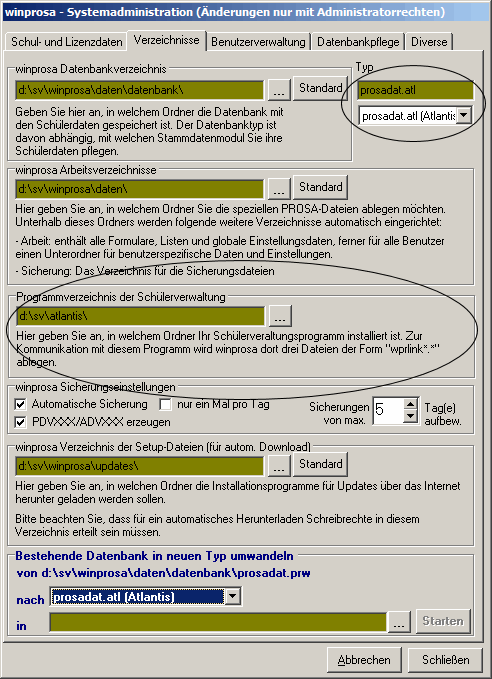 Rufen Sie zunächst winprosa als Administrator auf und starten Sie den Dienst Datei > Datenbank > Systemadministation. Auf der Karteikarte Verzeichnisse ist rechts oben noch der Datenbanktyp CMH samt Datenbankdatei prosadat.prw eingetragen. Ändern Sie diesen auf Atlantis ab (s.r.).
Rufen Sie zunächst winprosa als Administrator auf und starten Sie den Dienst Datei > Datenbank > Systemadministation. Auf der Karteikarte Verzeichnisse ist rechts oben noch der Datenbanktyp CMH samt Datenbankdatei prosadat.prw eingetragen. Ändern Sie diesen auf Atlantis ab (s.r.).
Dadurch wird im freien Bereich ein neues Feld Programmverzeichnis der Schülerverwaltung angezeigt. Tragen Sie dort den Pfad zum "neuen" Stammdatenprogramm Atlantis ein.
Verstellen Sie keine weiteren Einträge auf dieser Karteikarte.
Nach Klick auf Schließen teilt winprosa dem Partnerprogramm Atlantis mit, dass eine Zusammenarbeit bevorsteht und in welchem Verzeichnis winprosa residiert (indem Schnittstellen-DLLs und INI-Daten ins Atlantis-Programmverzeichnis kopiert werden).
 Natürlich ist ab jetzt der Zugriff auf die alte Datenbank prosadat.prw verwehrt und die neue Datenbank prosadat.atl fehlt noch, was winprosa Ihnen anzeigt.
Natürlich ist ab jetzt der Zugriff auf die alte Datenbank prosadat.prw verwehrt und die neue Datenbank prosadat.atl fehlt noch, was winprosa Ihnen anzeigt.
 Anschließend beendet sich winprosa selbst.
Anschließend beendet sich winprosa selbst.
Notfalls können Sie jederzeit auf Ihre alten NGO-Daten zurückgreifen. Dazu genügt es, rechts oben auf der Karteikarte Verzeichnisse zurück zum CMH-Datenbanktyp zu wechseln.
Starten Sie anschließend Atlantis und erzeugen Sie dort die Schnittstellendatei prosadat.atl im entsprechenden Dienst.
» (R) 2. Ergänzen der Schnittstellendatei prosadat.atl mit den NGO-Leistungsdaten von winprosa aus
 Starten Sie winprosa. Der Zugriff erfolgt nun auf prosadat.atl (mit noch fehlenden NGO-Leistungsdaten); prosadat.prw ist aber noch voll funktionsfähig vorhanden, wie bereits zuvor angesprochen.
Starten Sie winprosa. Der Zugriff erfolgt nun auf prosadat.atl (mit noch fehlenden NGO-Leistungsdaten); prosadat.prw ist aber noch voll funktionsfähig vorhanden, wie bereits zuvor angesprochen.
Rufen Sie die Karteikarte Datenbankpflege in der Systemadministration auf und klicken Sie dort auf den Knopf bei Datenimport (s.r.).
Falls beim Aufruf bereits eine (alte) Import-Datei definiert war, startet sofort der Aufbau der für den geplanten Import nötigen Synchronisationstabellen. Dies wird in einem Info-Fenster angezeigt. Der Import selbst wird aber noch nicht ausgeführt (also werden auch noch keine Daten geändert/überschrieben), sondern nach Abschluss des Tabellenaufbaus wird das eigentliche Importfenster geöffnet (s.l.u.).
 Im Importfenster wird oben die Importdatei angezeigt. Hier müssen Sie mittels nebenstehendem Knopf die Datei prosadat.prw im winprosa-Datenbank-Verzeichnis angeben. Unten müssen Sie durch Anhaken die Identifikation mit Geburtsdatum und Namen zulassen.
Im Importfenster wird oben die Importdatei angezeigt. Hier müssen Sie mittels nebenstehendem Knopf die Datei prosadat.prw im winprosa-Datenbank-Verzeichnis angeben. Unten müssen Sie durch Anhaken die Identifikation mit Geburtsdatum und Namen zulassen.
Mittels Knopf Details>> können Sie die Schülerdatensätze einsehen.
Starten Sie den Import der Kurswahlen und NGO-Leistungsdaten durch Klick auf Import starten.
Ab sofort verwalten Sie die Stammdaten der NGO-Schüler ausschließlich in Atlantis und die Kurswahl- und Leistungsdaten wie bisher in winprosa.
Damit ist der Übergang auf den Atlantis-Datenbanktyp abgeschlossen.
» (N) 1. Anlegen der Schnittstellendatei prosadat.atl von winprosa aus
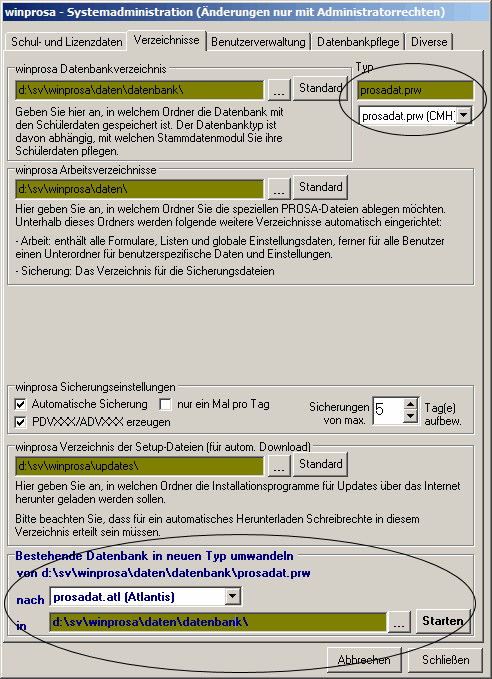 Starten Sie winprosa als Administrator und rufen Sie im Dienst Datei > Datenbank > Systemadministration die Karteikarte Verzeichnisse auf.
Starten Sie winprosa als Administrator und rufen Sie im Dienst Datei > Datenbank > Systemadministration die Karteikarte Verzeichnisse auf.
Rechts oben ist noch der Datenbanktyp CMH eingetragen. Ändern Sie dort nichts.
Tragen Sie unten bei Bestehende Datenbank in neuen Typ umwandeln den Typ prosadat.atl (Atlantis) ein und geben Sie darunter das winprosa-Datenbankverzeichnis an.
Klicken Sie anschließend auf Starten.
winprosa beendet sich nach Erzeugung der Datei selbst.
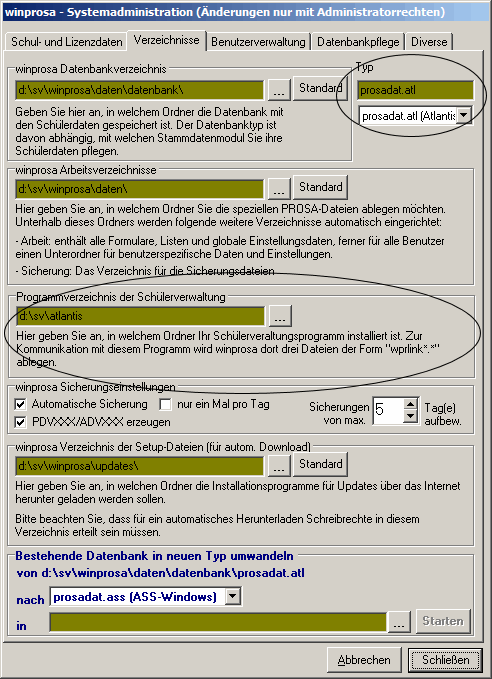 Starten Sie winprosa erneut und rufen Sie in der Systemadministration nochmals die Karteikarte Verzeichnisse auf.
Starten Sie winprosa erneut und rufen Sie in der Systemadministration nochmals die Karteikarte Verzeichnisse auf.
Rechts oben ist schon der neue Datenbanktyp Atlantis eingetragen. In der Mitte ist ein neues Feld Programmverzeichnis der Schülerverwaltung eingeblendet. Tragen Sie dort den Pfad zum Programmverzeichnis von Atlantis ein (siehe nebenstehendes Bild).
Zu diesem Zeitpunkt muss im angegebenen Verzeichnis Atlantis installiert sein, sonst erscheint jetzt eine Fehlermeldung.
Nach Klick auf Schließen in der Systemadministration teilt winprosa dem Partnerprogramm Atlantis mit, dass eine Zusammenarbeit bevorsteht und in welchem Verzeichnis winprosa residiert (indem Schnittstellen-DLLs und INI-Daten ins Atlantis-Programmverzeichnis kopiert werden).
Sie können nun winprosa beenden.
» (N) 2. Übernahme der NGO-Schüler-Daten aus prosadat.atl nach Atlantis
Nach Start des entsprechenden Dienstes in Atlantis stehen Ihnen die Schülerdaten dort zur Verfügung.
Ab sofort verwalten Sie die Stammdaten der NGO-Schüler ausschließlich in Atlantis und die Kurswahl- und Leistungsdaten wie bisher in winprosa.
Damit ist der Übergang auf den Atlantis-Datenbanktyp abgeschlossen.
|
| Hohloch / Märkl / Tilp |





 aktuelle Tipps
aktuelle Tipps Dokumentation
Dokumentation Leistungsmerkmale
Leistungsmerkmale Rück- & Ausblick
Rück- & Ausblick Serviceline
Serviceline Schülerservice
Schülerservice EKU
EKU